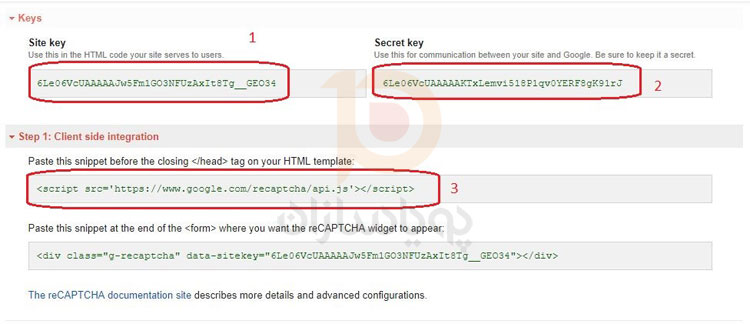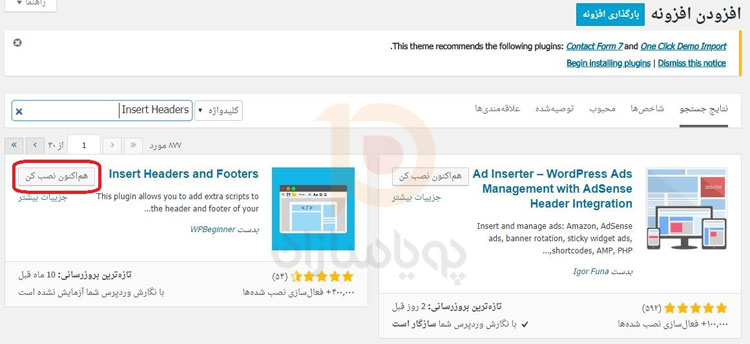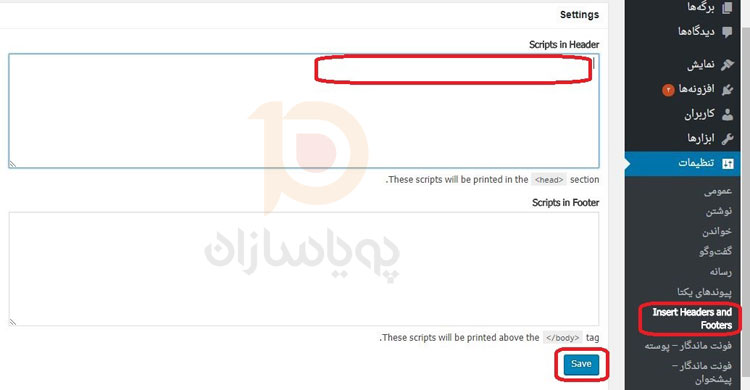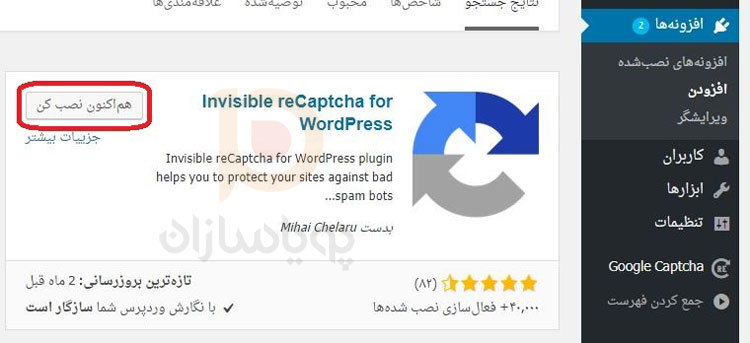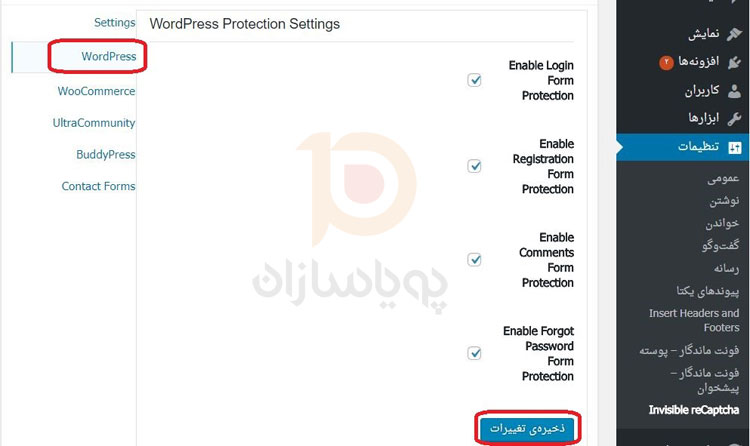استفاده از کدهای امنیتی در وب سایت ها همیشه توصیه می شود. قرار دادن کپچا یک راه بسیار خوب برای جلوگیری از اسپمرها هستند،اسپمرها از طریق فرم های در بخش های مختلف سایت می توانند وارد شوند و به مرور زمان وب سایت را تخریب می کنند. یکی از افزونه های مناسب و حرفه ای برای قرار دادن کپچا در سایت طراحی شده با وردپرس ، افزونه Google Captcha یا Google reCaptcha میباشد.
این افزونه در قسمت های مختلف سایت از جمله بخش عضویت، ورود به سایت، فرم تماس، دیدگاه ها و… میتواند قرار داده شود.
آموزش فعال سازی تصویر امنیتی ReCaptcha در وردپرس
برای انجام این کار ابتدا در لینک زیر ثبت نام کنید. جهت ثبت نام دراین لینک نیاز است ابتدا وارد حساب Gmail خود شوید:
https://www.google.com/recaptcha
پس از باز کردن لینک در بالای صفحه روی گزینه ی Get reCAPTCHA کلیک کنید.
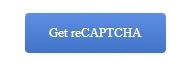 در این صفحه در قسمت label نام سایت خود، در قسمت Domains نیز نام دامین خود را وارد کنید. در این صفحه، 3 گزینه زیر قابل انتخاب است:
در این صفحه در قسمت label نام سایت خود، در قسمت Domains نیز نام دامین خود را وارد کنید. در این صفحه، 3 گزینه زیر قابل انتخاب است:
- reCAPTCHA v2
- invisible reCAPTCHA
- reCAPTCHA Android
گزینه ی reCAPTCHA V2 را انتخاب کنید.
 پس از تکمیل این فرم، بر روی گزینه ی Register کلیک کنید تا سایت شما با موفقیت ثبت شود. سپس به صفحه ای میروید که اطلاعات مورد نیاز برای استفاده از reCaptcha قابل مشاهده است(Site Key و Secret key) در این صفحه یک خط کد به صورت مشخص شده در تصویر وجود دارد:
پس از تکمیل این فرم، بر روی گزینه ی Register کلیک کنید تا سایت شما با موفقیت ثبت شود. سپس به صفحه ای میروید که اطلاعات مورد نیاز برای استفاده از reCaptcha قابل مشاهده است(Site Key و Secret key) در این صفحه یک خط کد به صورت مشخص شده در تصویر وجود دارد:
در تصویر بالا 3 قسمت مورد نیاز مشخص شده است که برای فعال سازی به هر 3 قسمت نیاز دارید. قسمت 3 تکه کدی است که باید در قالب سایت وردپرسی آپلود کنید،این تکه کد مربوط به گوگل است که باعث آپلود تصویر امنیتی و صحت عملکرد کپچا در سایت شما می شود. برای انجام این کار نیاز به پلاگین دارید، یکی از پلاگین هایی که استفاده از آن ساده است پلاگین insert headers and footers است.ابتدا این پلاگین را دانلود کنید و سپس آن را فعال کنید.
پس از مراحل بالا مطابق شکل زیر در منوی تنظیمات روی گزینه Insert Headers and Footers کلیک کنید. پس از ورود به تنظیمات پلاگین در بخش Scripts in Header کد سوم را که قبلا کپی کرده اید دراین قسمت paste نمایید و روی گزینه save کلیک کنید.
در این مرحله شما باید افزونه دیگری با نام invisible reCaptcha for wordpress را نصب کنید، این پلاگین وظیفه ی فعال سازی و نمایش تصویر امنیتی ReCaptcha را بر عهده دارد.
همانند پلاگین قبلی، نام پلاگین را در قسمت افزونه ها جست و جو ، دانلود و سپس فعال نمایید.
پس از نصب پلاگین از منوی تنظیمات وارد تنظیمات invisible reCaptcha شوید .
پس از ورود در تب تنظیمات پلاگین، دو قسمت برای وارد کردن site key و secret key وجود دارد در این قسمت فیلد 1 و 2 را که قبلا اعلام شده است کپی کنید و سپس بر روی ذخیره ی تغییرات کلیک کنید.
پس از انجام تنظیمات مربوط به پلاگین، باید مشخص کنید که تصویر امنیتی در کدام بخش های وردپرس نمایش داده شود. برای این انجام این کار در تب wordpress تیک قسمت های مختلف که مایل هستید نمایش داده شود،انتخاب و ذخیره کنید .
در این قسمت تصویر امنیتی در قسمت های مورد نظر شما فعال شده است.